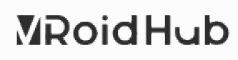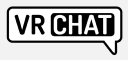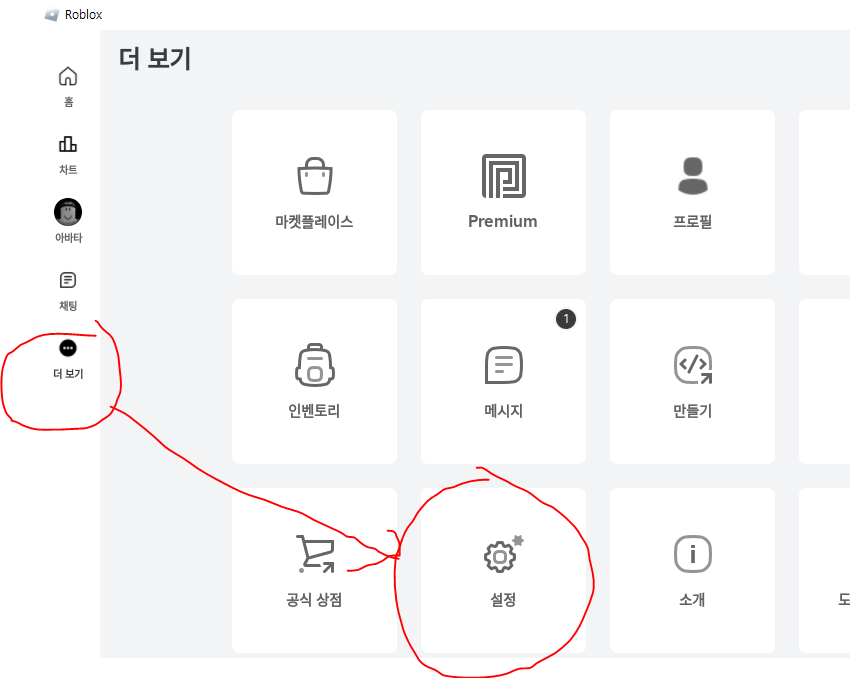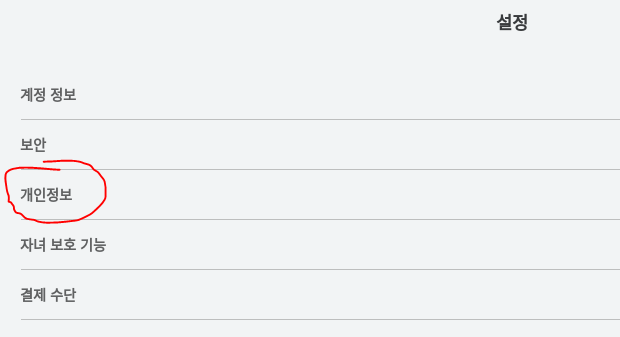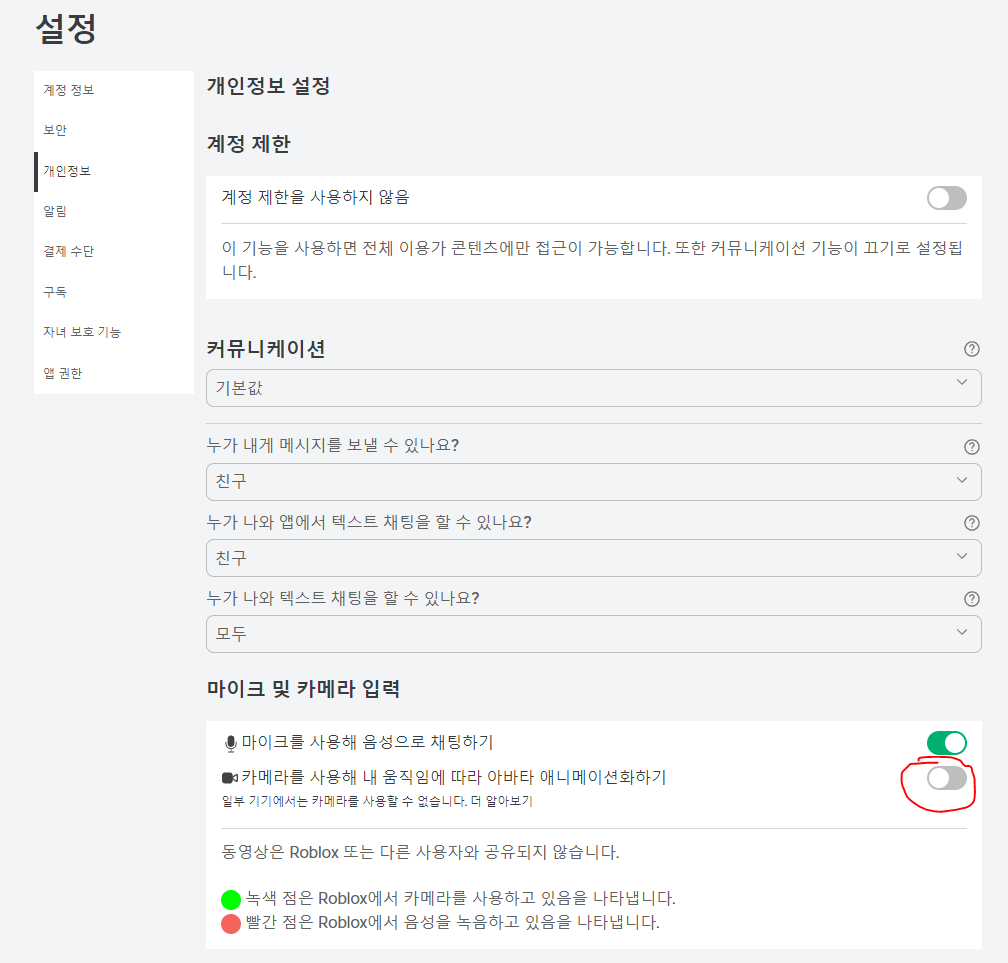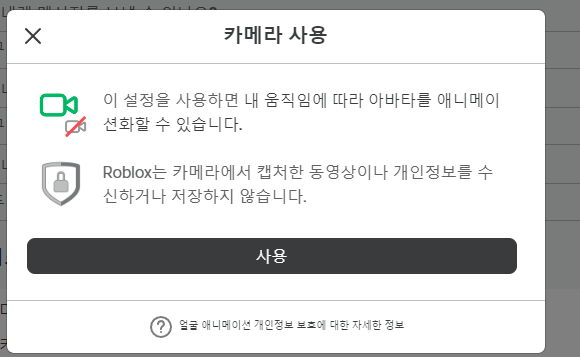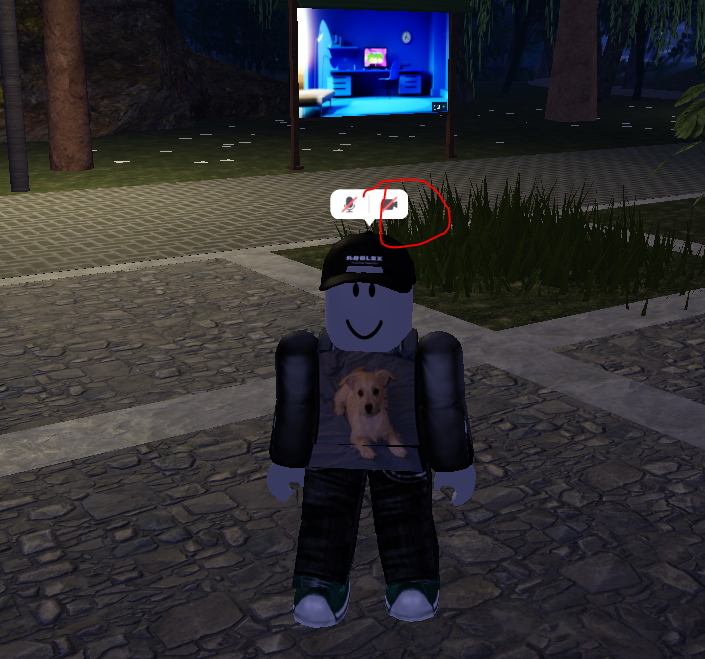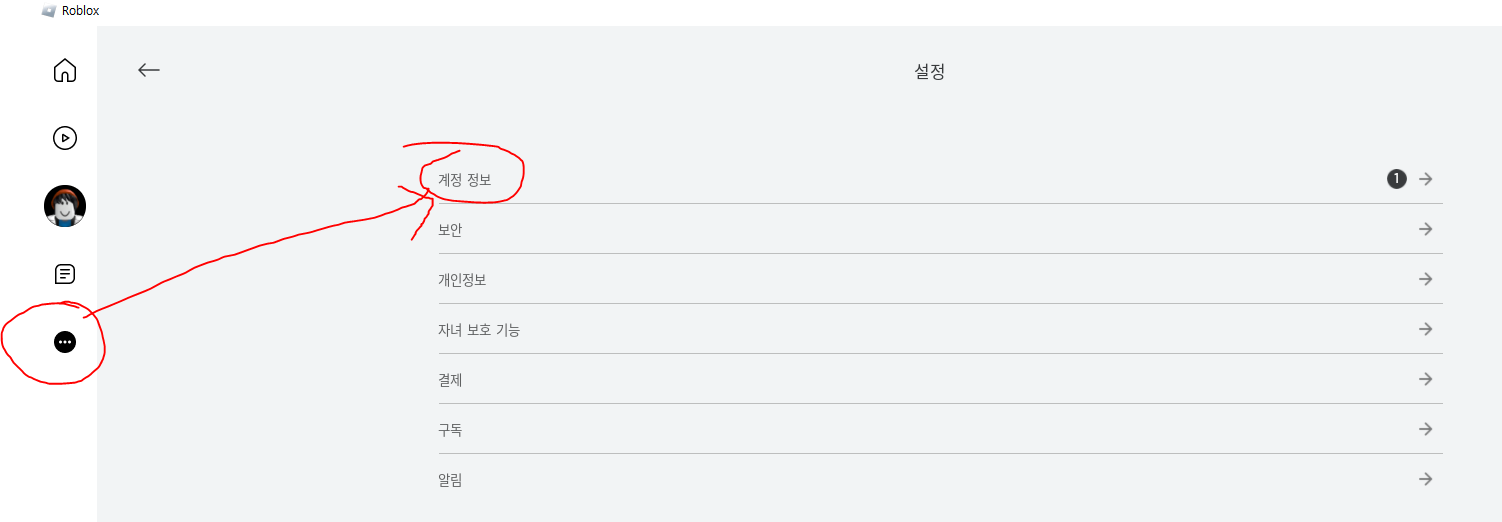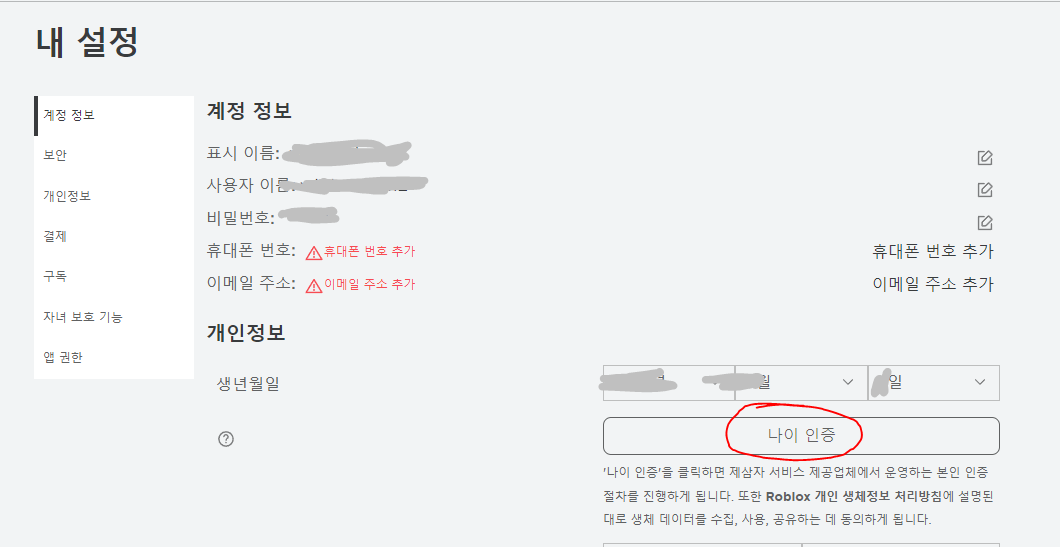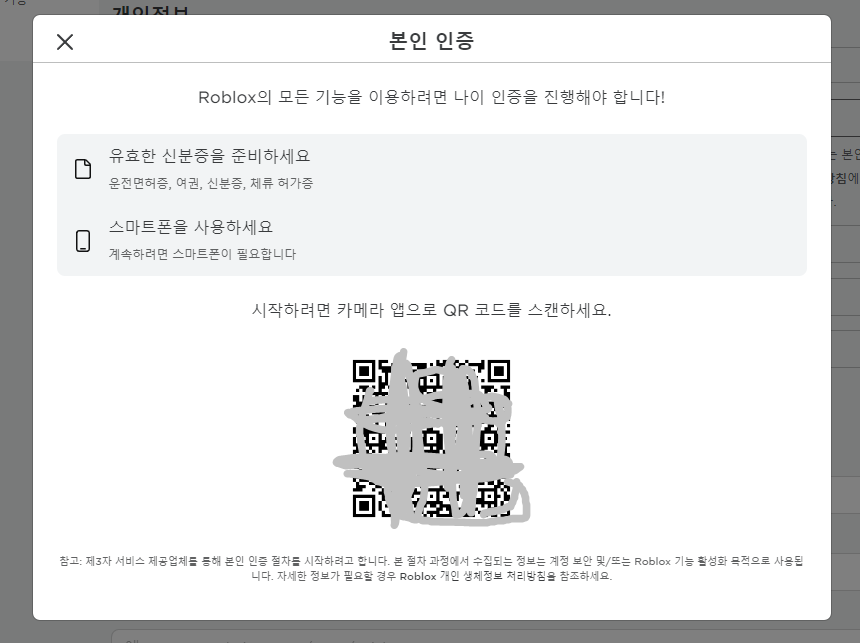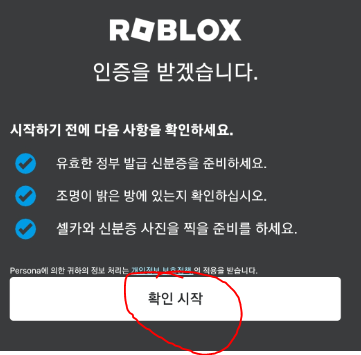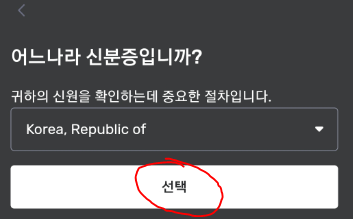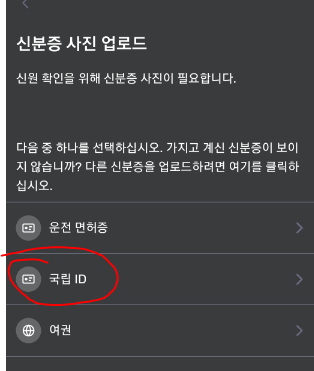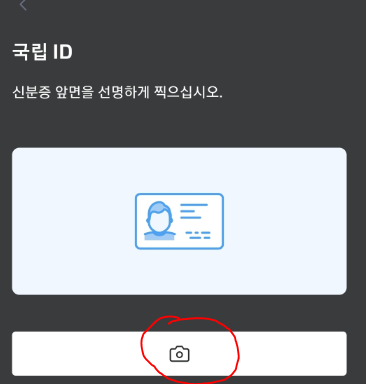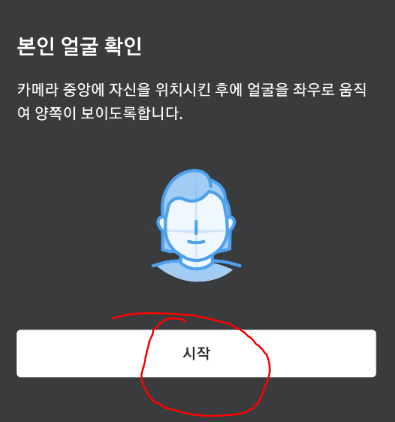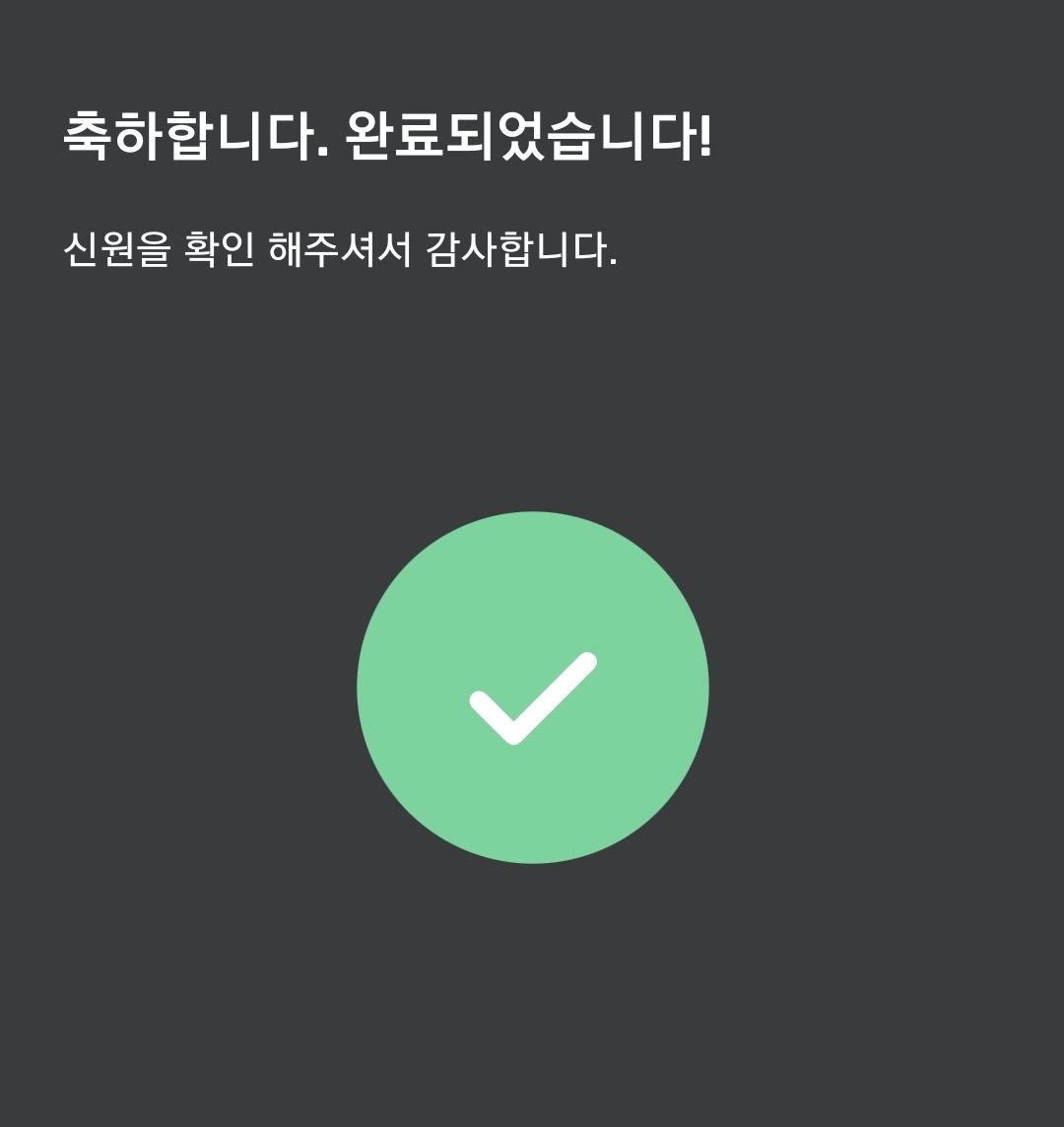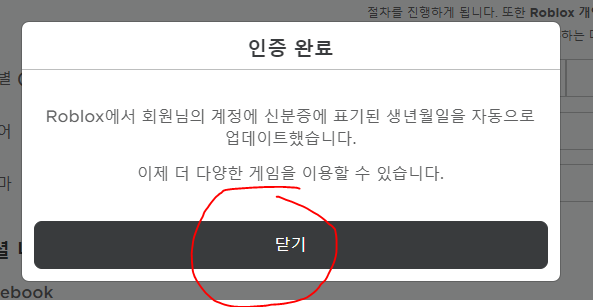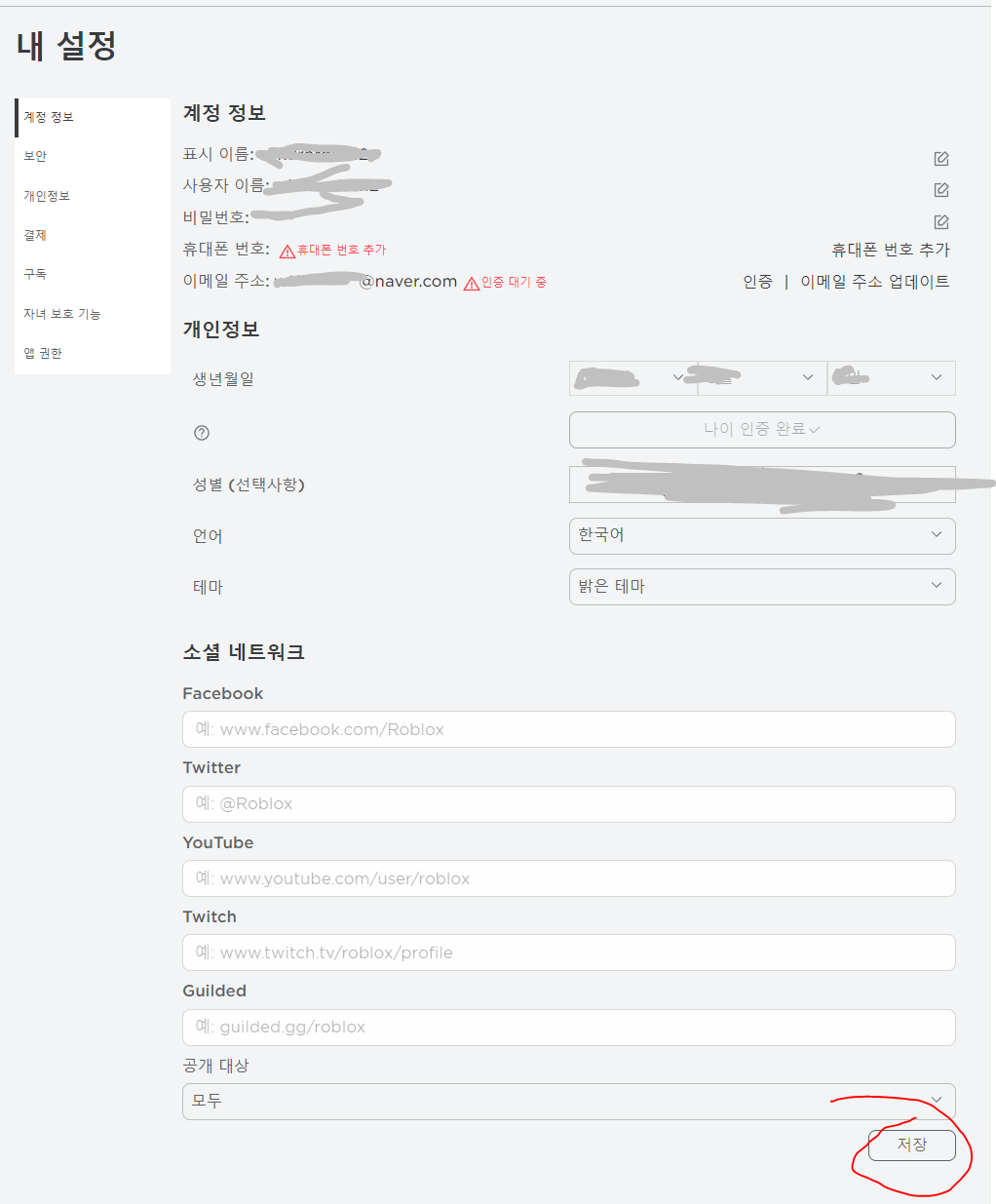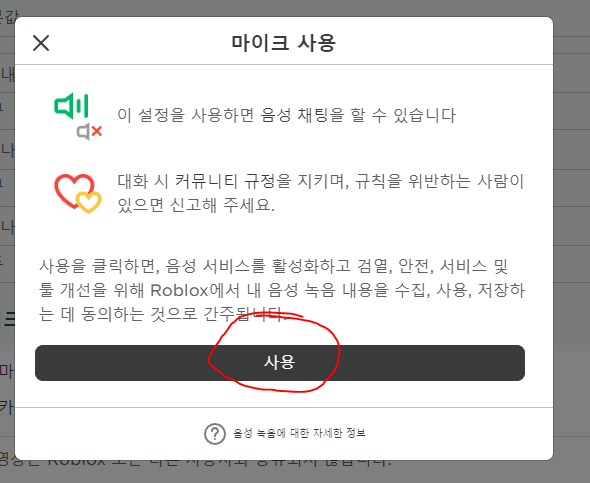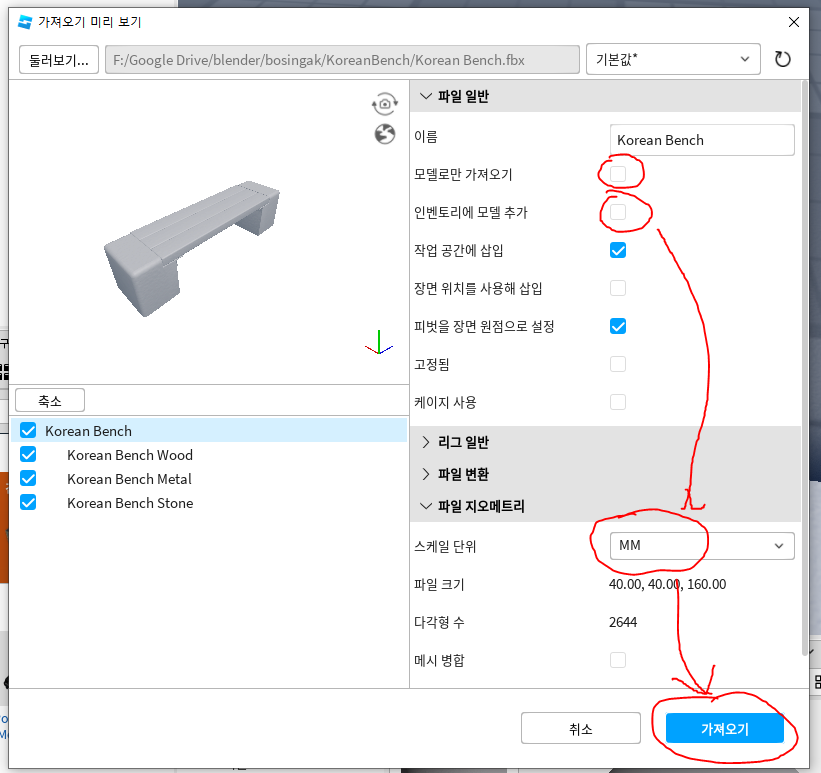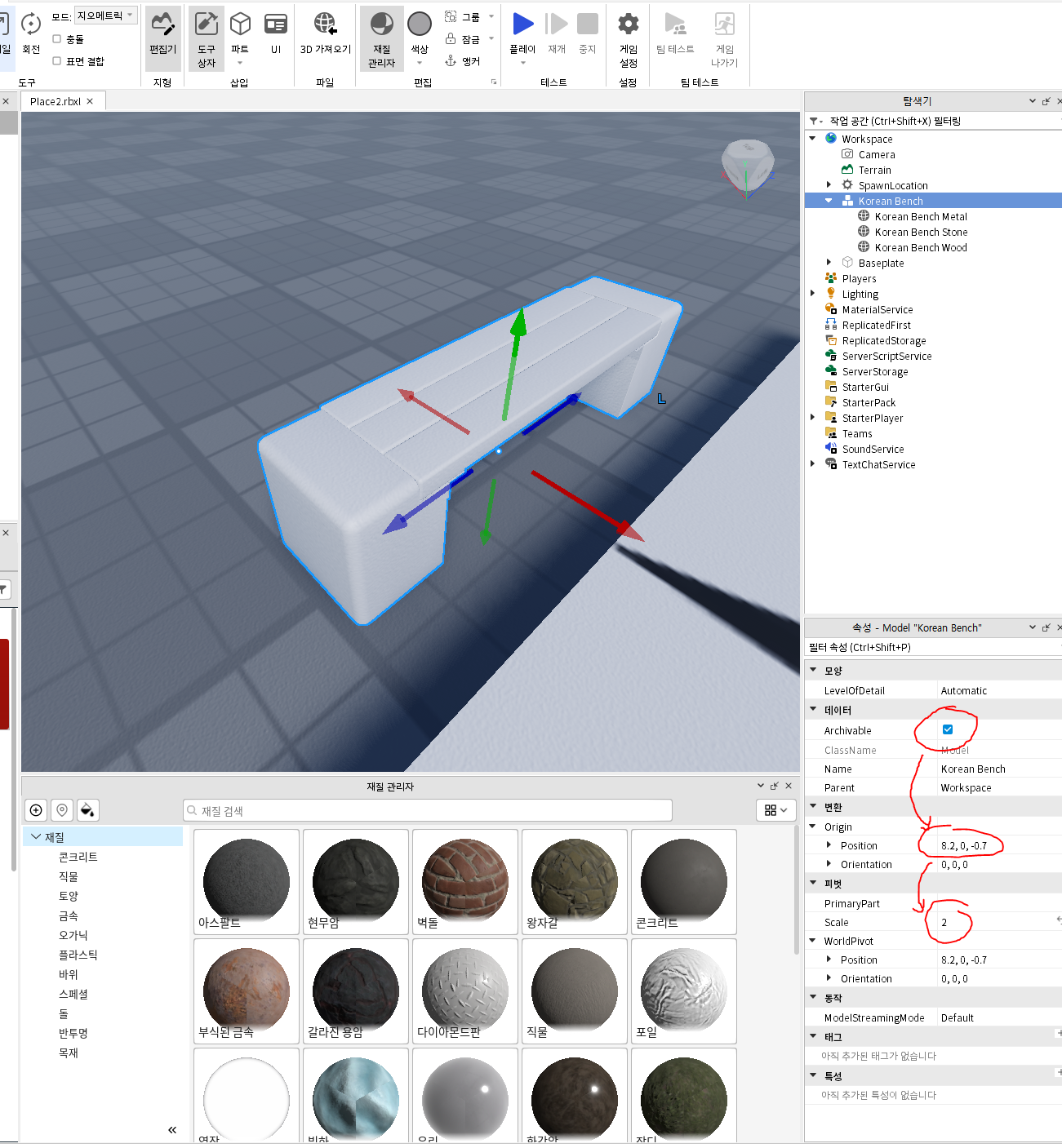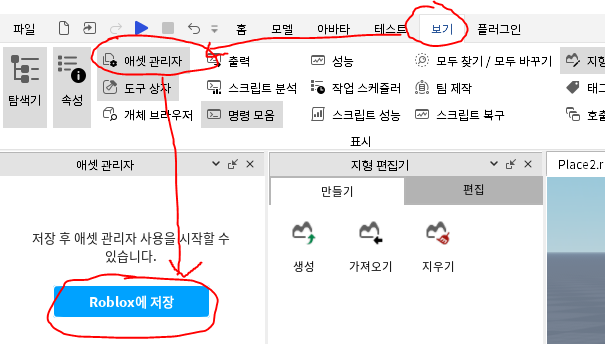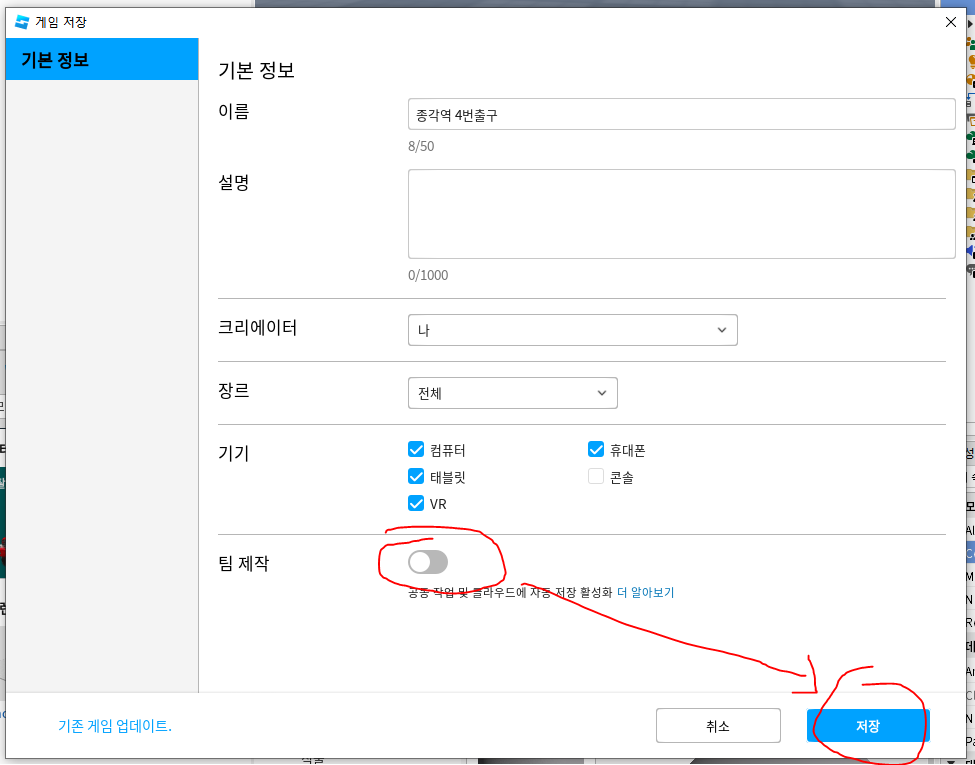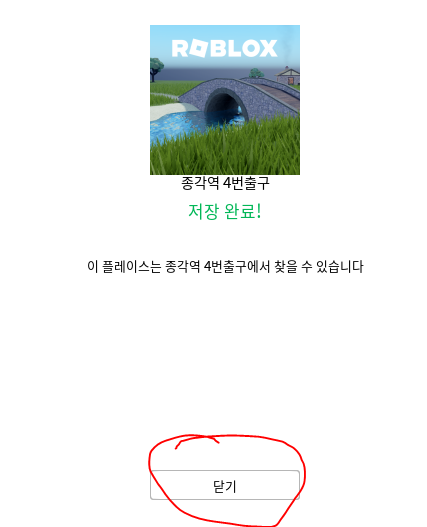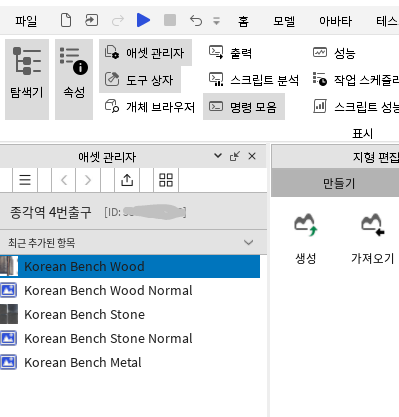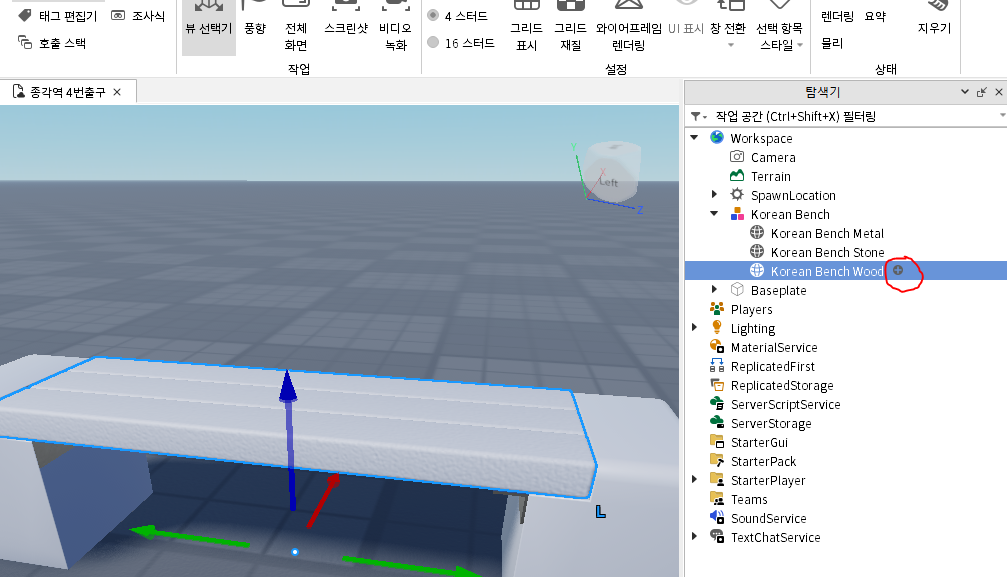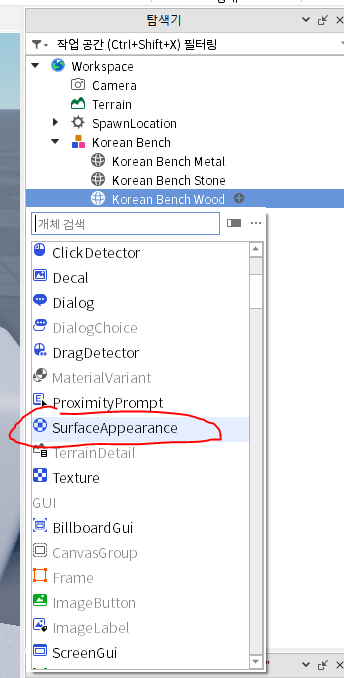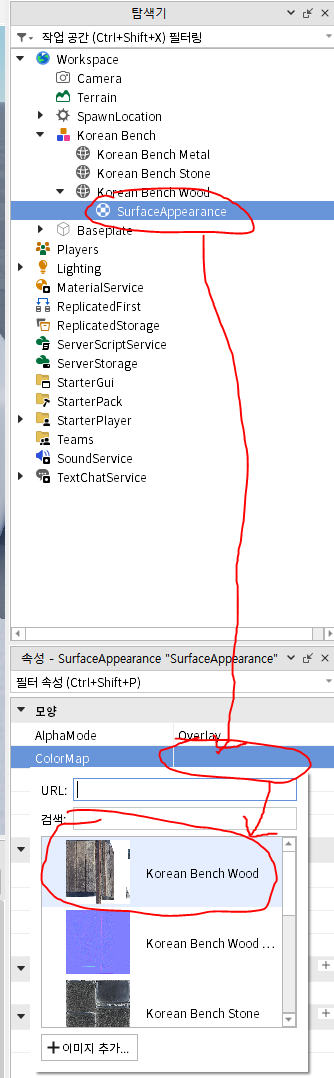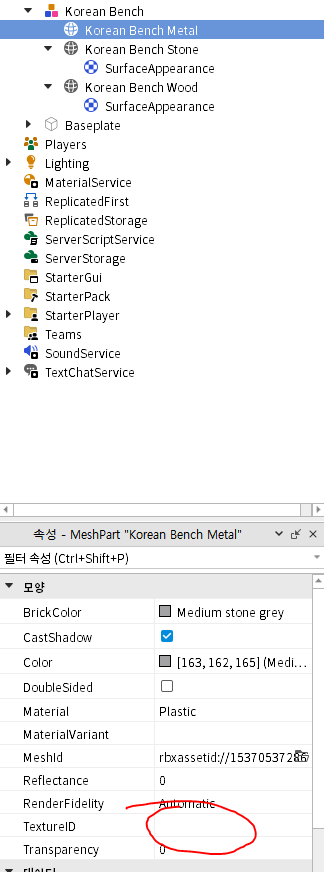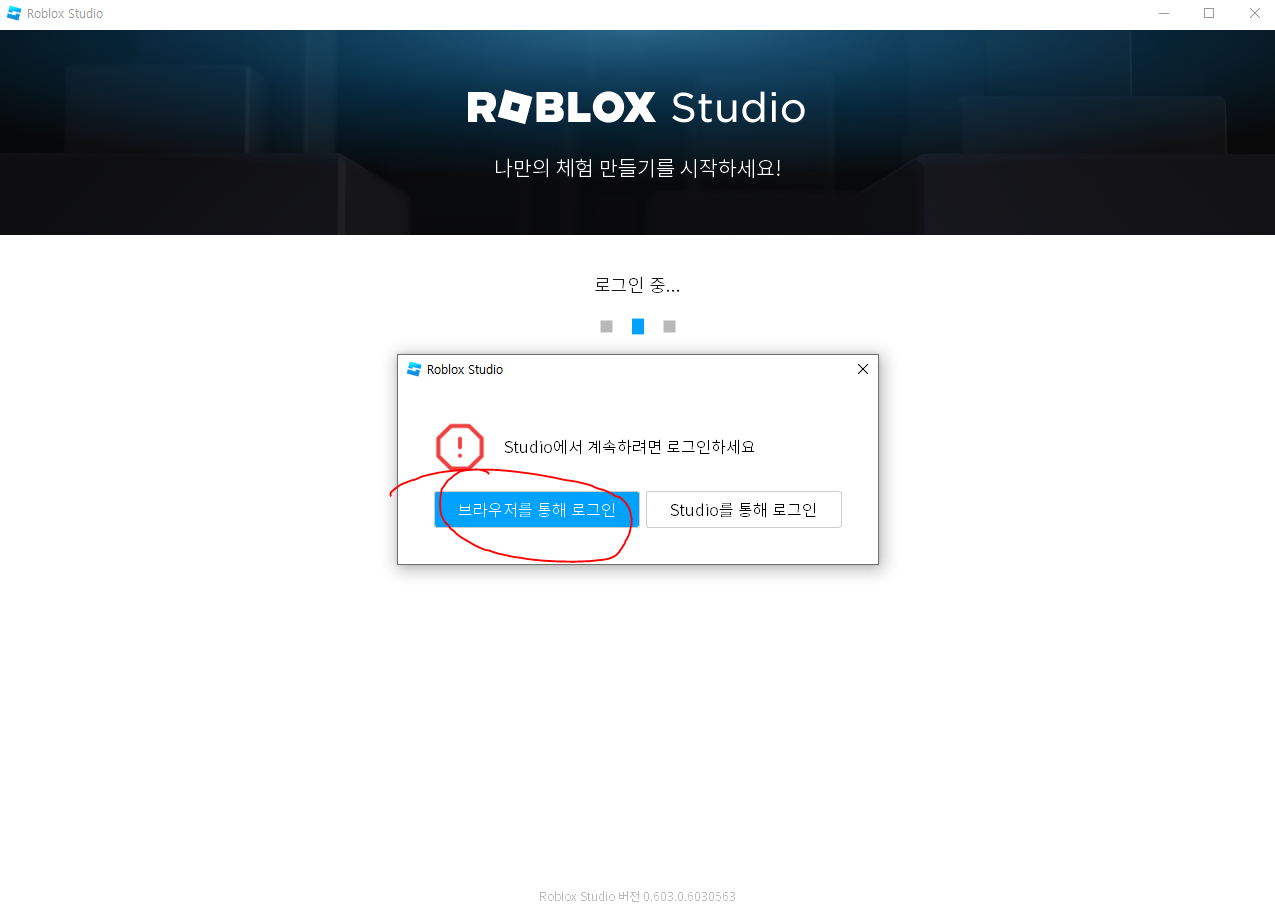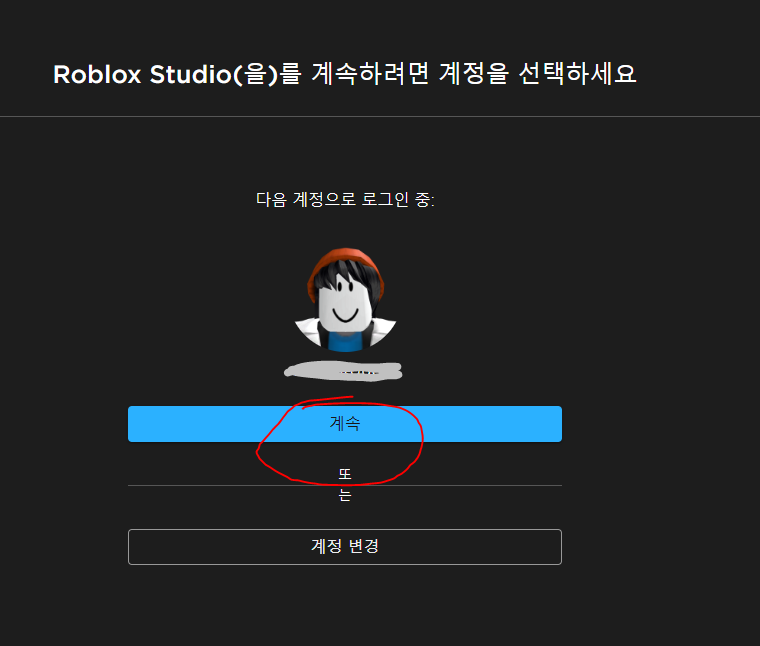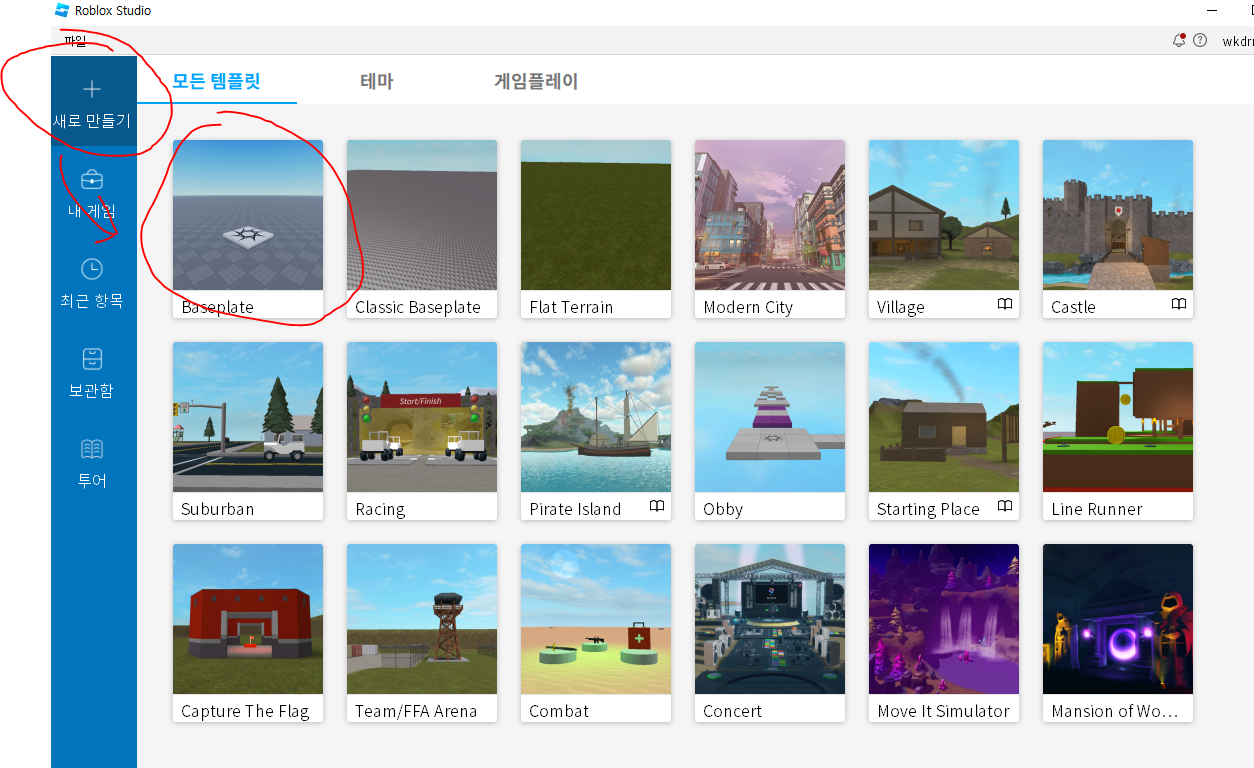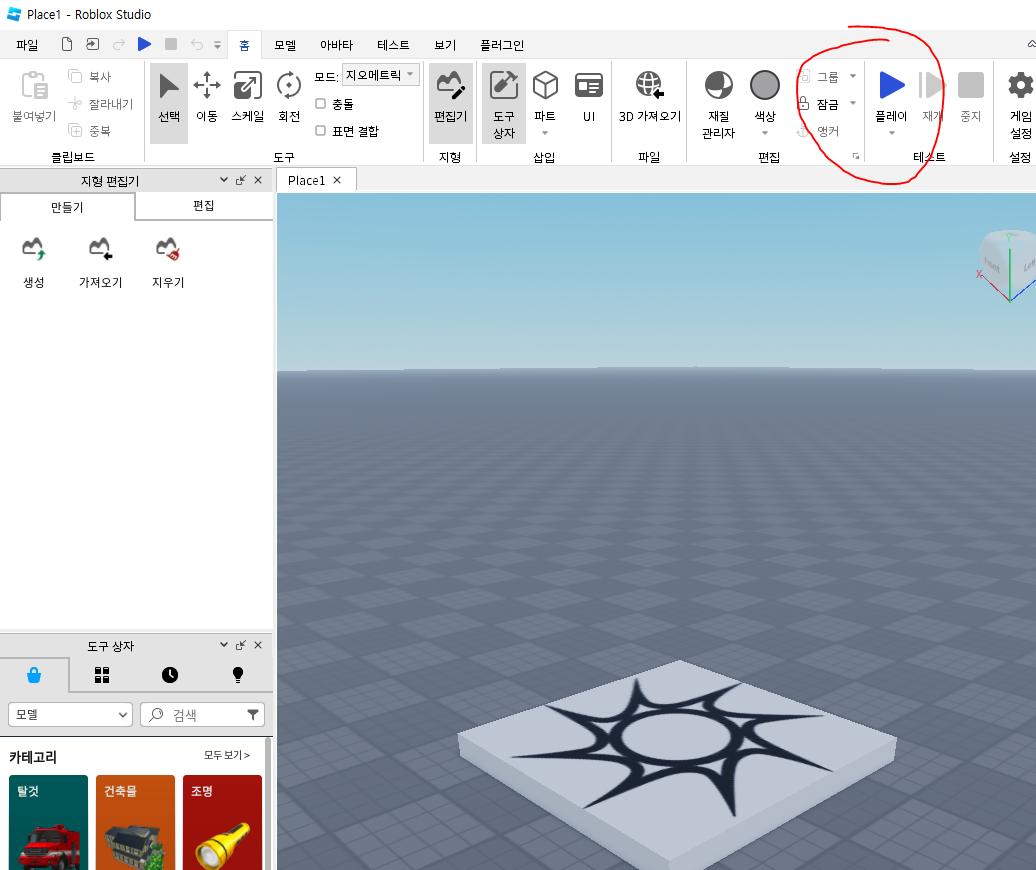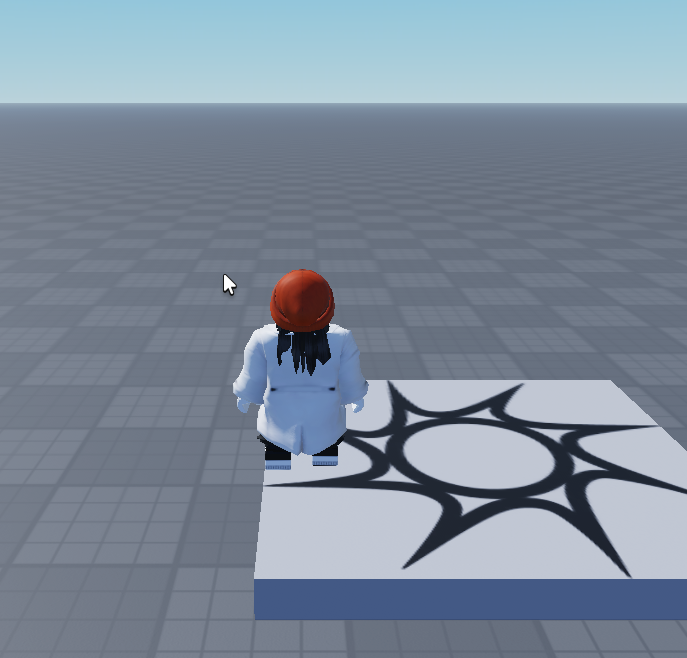내가 재밌었던 게임
-강력추천
보물선 만들기
https://www.roblox.com/ko/games/537413528/Build-A-Boat-For-Treasure
보물선 만들기
나만의 배를 짓고 출항하여 모험을 시작하세요! 게임이 맘에 드시나요? 그러면 꼭 좋아요(👍) 눌러주시고 즐겨찾기(🌟)에 추가하세요! 그룹도 한번 방문해 주세요! https://www.roblox.com/My/Groups.aspx?
www.roblox.com
장갑 순찰대
https://www.roblox.com/ko/games/10518166490/ARMORED-PATROL
장갑 순찰대
탱크 & 헬리콥터 전쟁 게임
www.roblox.com
재해 섬 생존
https://www.roblox.com/ko/games/14833592591/Disaster-Island-Survival
재해 섬 🏝️ 생존
🌋 친구를 모아서 궁극의 재해 생존 모험에 착수하십시오! 쓰나미로부터 도망치고, 급속한 홍수로부터 탈출하며, 자연의 예측 불가능한 트위스트를 함께 탐색하면서 팀워크를 축하하십시오.
www.roblox.com
-일반추천
전함 전투
https://www.roblox.com/ko/games/504090542/Battleship-Battle-Winter
⚓ 전함 전투 (겨울) ☸️
💣 새로운 동적 파괴 물리학 💣 다른 배가 보이지 않으면 그래픽을 업로드하세요! 📷 대양의 파괴의 한가운데로 다이빙하세요! 포탑, 기관단총, 대포로 적 전함을 폭격하면서 현대 해군 전쟁
www.roblox.com
좀비 반란
https://www.roblox.com/ko/games/4972091010/Zombie-Uprising
좀비 반란
🔨 거대한 겨울 업데이트 새로운 무기, 새로운 전투 패스, 새로운 명성, 더 똑똑한 좀비, 엄청난 개선, 그리고 더 많은 것! 친구들과 팀을 만들어 좀비의 파도에 맞서 살아남으세요! 150개 이상의
www.roblox.com
-00년생 추천
마이닝 타이쿤
https://www.roblox.com/ko/games/18920893671/
마이닝 타이쿤 💎
👍 게임을 좋아요하는 것을 잊지 마십시오! 커뮤니티 코드는 40,000 개의 좋아요에서 잠금 해제됩니다! [👍 30k 코드] TyFor30k [👍 20k 코드] Hooray20k [👍 10K 코드] 부스트10k 광석 공장을 관리하여 광
www.roblox.com
컨베이어 스시 레스토랑
https://www.roblox.com/ko/games/11848247239/Conveyor-Sushi-Restaurant
🎆🍣 컨베이어 스시 레스토랑
오션 스시에 오신 것을 환영합니다! 친구를 초대하고 컨베이어 벨트에서 스시를 먹으며 주문 화면에서 주문하십시오! 👍 업데이트를 위해 게임을 좋아요! 🎮 스시 먹기: 1. 테이블을 찾아 앉아
www.roblox.com
-09년생에게 추천받은 게임
망명생활
https://www.roblox.com/ko/games/132352755769957/UPD-Asylum-Life
[보이스 채팅 🔊] 망명 생활
🔪 당신은 너무 미쳤기 때문에이 병원에 갇혔습니다! 직원을 보호하거나 환자를 괴롭히기 위해 주문자가 될 수 있습니다. 😈 조심하세요. 주문자가 너무 많은 혼돈을 일으킬 경우 주문자가 당
www.roblox.com
아스널
https://www.roblox.com/ko/games/286090429/Arsenal
아스널
골든 나이프로 처치하면 승리, 처치/도움 수를 늘려 골든 나이프를 얻는 길로 달려가요. 아스널에서 이제 15세 등급과 게임패드, 모바일을 지원해요. 또 새롭고 별난 무기들로 선두에 서 봐요! 상
www.roblox.com
왕들 사이의 땅
https://www.roblox.com/ko/games/5681555483/The-Land-Between-Kings
왕들 사이의 땅
⚔️ TLBK에 오신 것을 환영합니다. 1304-1453 년의 기간을 기반으로하는 게임입니다. 여기서 왕국을 위해 싸울 수도 있고, 대적 할 수도 있고, 탐구 할 수도 있습니다! 선택은 당신 것입니다. ⚔️
www.roblox.com
제일 재밌다고 한 게임 2개
탈주
https://www.roblox.com/ko/games/9872472334/Evade
🎄탈주🎄
일일 상점에서 기간 한정 새해 아이템을 구매할 수 있습니다. 🎄해피 홀리데이! 기간 한정 이벤트, 게임 모드 및 기타 다양한 추가 기능으로 업데이트를 즐기세요! 🎄 액션 파쿠르 게임, 이동이
www.roblox.com
남겨진 이들
https://www.roblox.com/ko/games/488667523/Those-Who-Remain
남겨진 이들
웨이브 기반 서바이벌 슈팅 게임. 좀비의 파도를 헤쳐 나가며 전리품을 획득해, 자신 및 친구들을 지키며 끝까지 생존하세요. 맵의 기능을 최대한 체험하려면 5 이상의 그래픽 설정을 강력 추천
www.roblox.com
친구들은 스킨에 많이 지른다고 함
-인기 커뮤니티
카탈로그 아바타 제작자
https://www.roblox.com/ko/games/7041939546/Catalog-Avatar-Creator
카탈로그 아바타 제작자
카탈로그 아바타 크리에이터는 다양한 아바타/카탈로그 아이템을 무료로 체험할 수 있게 해줍니다. 여기에는 액세서리, 모자, 한정 상품, 헤어 콤보, 번들, 애니메이션 팩 등이 포함됩니다! 또한
www.roblox.com
마이크 업
https://www.roblox.com/ko/games/6884319169/MIC-UP
마이크 업 🔊
💬 공간적인 음성 및 음성 채팅을 위한 클래식 행아웃 경험 🎙️ 💻 플랫폼에서 사용 가능: 📱 -PC - 폰 -테이블 -VR -콘솔
www.roblox.com
오두막 롤플레이
https://www.roblox.com/ko/games/8310127828/Cabin-Roleplay
오두막 롤플레이
차가운 눈 덮인 밤 동안 따뜻한 벽난로, 침실 및 지하실이있는 아늑한 오두막에서 롤플레이 채팅 명령: /모자 + 액세서리 ID /removevats /헤드리스 /코르블록스 / 새로 고침 저장되는 맞춤 옵션: - 객
www.roblox.com
'게임 > 로블록스' 카테고리의 다른 글
| 로블록스 페이셜 사용법 (0) | 2024.09.14 |
|---|---|
| 로블록스 마이크 인증 (0) | 2023.11.17 |
| 로블록스 스튜디오 월드 모델 임포트 (0) | 2023.11.17 |